
L'éditeur PHP Xiaoxin vous apporte une solution au problème : Comment supprimer le filigrane d'activation dans le coin inférieur droit de Win11 23H2 ? De nombreux utilisateurs de Win11 23H2 rencontreront ce problème lors de l'utilisation du système. Ce filigrane affecte non seulement la beauté du système, mais interfère également avec l'expérience utilisateur. Dans cet article, nous vous présenterons une méthode simple et efficace pour vous aider à supprimer facilement le filigrane d'activation dans le système Win11 23H2, rendant votre système plus rafraîchissant et plus confortable. Ensuite, apprenons les étapes spécifiques !
Supprimez le filigrane Windows d'activation de Win11 23H2 en une seule astuce
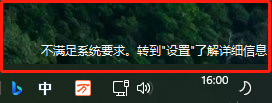
Méthode 1 :
1 Tout d'abord, appuyez sur [Win + Dans l'élément de menu caché du clic droit qui s'ouvre, sélectionnez [Exécuter].
2. En plus d'ouvrir Exécuter dans la méthode précédente, vous pouvez également ouvrir rapidement Exécuter via la combinaison de touches [Win + R], puis entrez la commande [gpedit.msc] et appuyez sur [OK ou Entrée] pour ouvrir rapidement le éditeur de stratégie de groupe local.
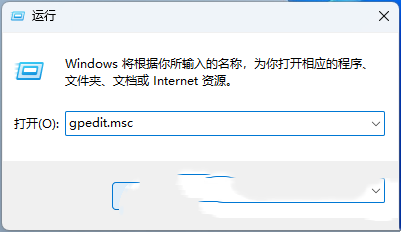
3. Dans la fenêtre de l'éditeur de stratégie de groupe local, développez jusqu'à [Configuration de l'ordinateur - Modèles d'administration - Système], puis recherchez et double-cliquez pour ouvrir [Masquer les messages lorsque la configuration système Windows requise n'est pas remplie].
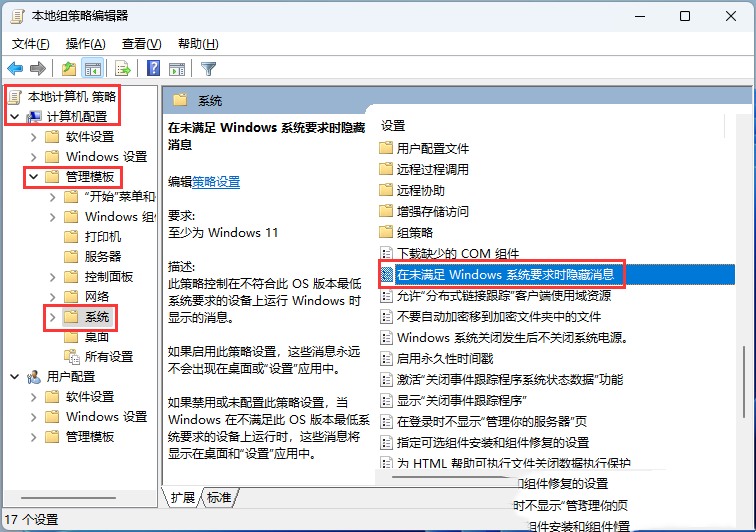
4. Pour masquer la fenêtre de message lorsque la configuration système requise pour Windows n'est pas remplie, sélectionnez [Activé].
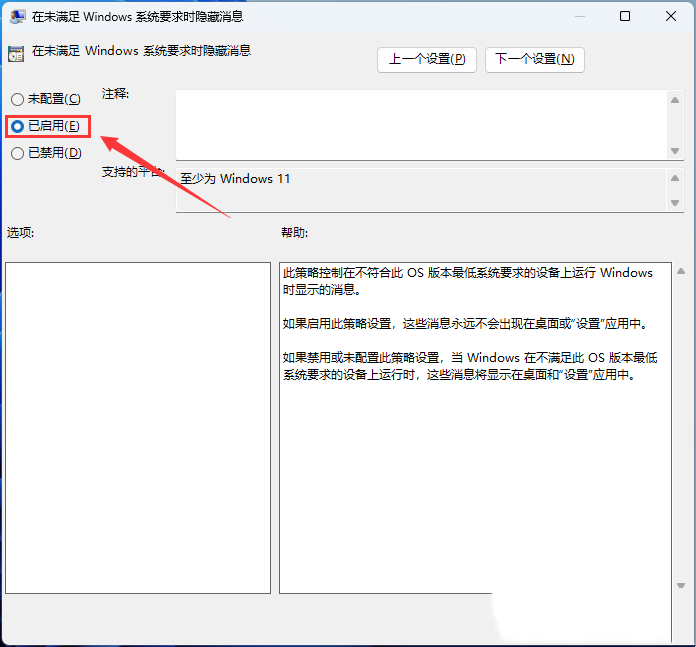
Méthode 2 :
1. Tout d'abord, appuyez sur [Gagner + Exécuter].
2. En plus d'ouvrir Exécuter avec la méthode précédente, vous pouvez également ouvrir rapidement Exécuter via la combinaison de touches [Win + R], puis entrez la commande [regedit] et appuyez sur [OK ou Entrée] pour ouvrir rapidement l'Éditeur du Registre. .
3. Dans la fenêtre de l'éditeur de registre, développez le chemin [Computer HKEY_CURRENT_USERControl Panel].
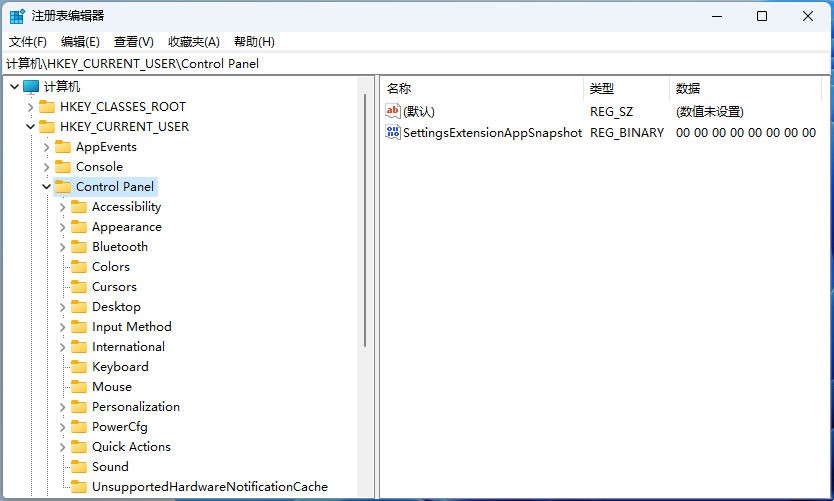
4. Sélectionnez ensuite [UnsupportedHardwareNotificationCache]. S'il n'existe pas, vous devez en créer un nouveau. Ensuite, dans l'espace vide à droite [Nouveau - Valeur DWORD (32 bits) (D)] et nommez-le [SV2]. Remarque : s'il s'agit de la version Windows 11 21H2, il s'agit de SV1.
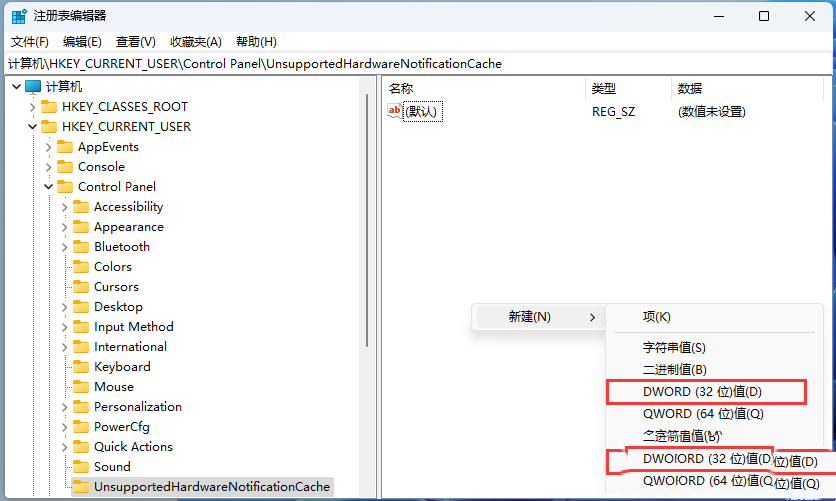
5. Enfin, double-cliquez pour ouvrir [SV2], modifiez la fenêtre de valeur DWORD (32 bits) et remplacez les données numériques par [0]. 0 signifie désactiver le filigrane du bureau et 1 pour. activer le filigrane du bureau.
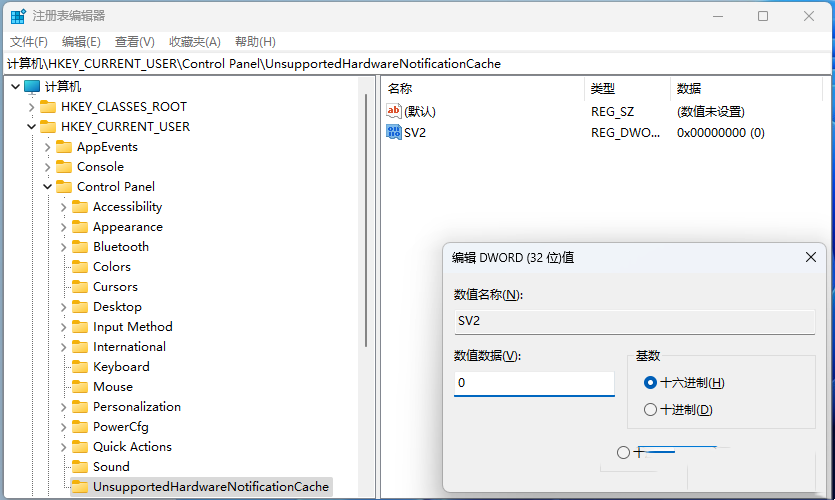
Une fois l'opération terminée, fermez le registre et redémarrez le gestionnaire de ressources.
Ce qui précède est le contenu détaillé de. pour plus d'informations, suivez d'autres articles connexes sur le site Web de PHP en chinois!
 Il n'y a pas d'option WLAN dans Win11
Il n'y a pas d'option WLAN dans Win11
 Comment ignorer l'activation en ligne dans Win11
Comment ignorer l'activation en ligne dans Win11
 Win11 ignore le didacticiel pour se connecter au compte Microsoft
Win11 ignore le didacticiel pour se connecter au compte Microsoft
 Comment ouvrir le panneau de configuration Win11
Comment ouvrir le panneau de configuration Win11
 Introduction aux touches de raccourci de capture d'écran dans Win11
Introduction aux touches de raccourci de capture d'écran dans Win11
 Windows 11 mon ordinateur transfert vers le tutoriel de bureau
Windows 11 mon ordinateur transfert vers le tutoriel de bureau
 Solution au problème selon lequel le logiciel de téléchargement Win11 ne peut pas être installé
Solution au problème selon lequel le logiciel de téléchargement Win11 ne peut pas être installé
 Comment ignorer la connexion réseau lors de l'installation de Win11
Comment ignorer la connexion réseau lors de l'installation de Win11